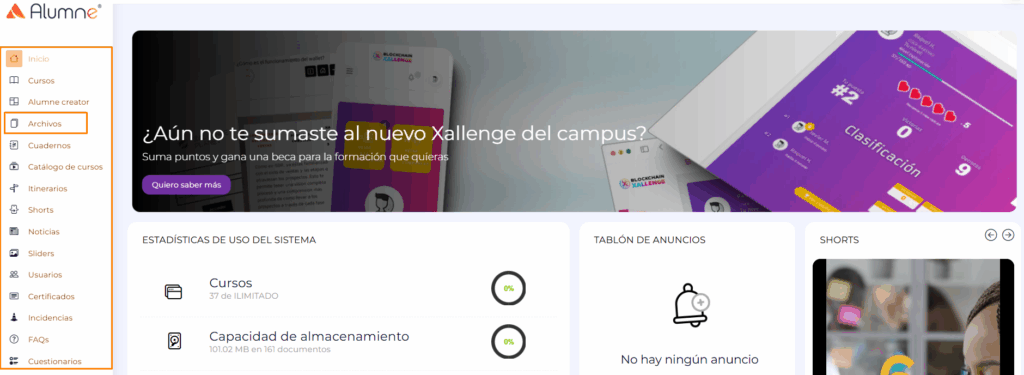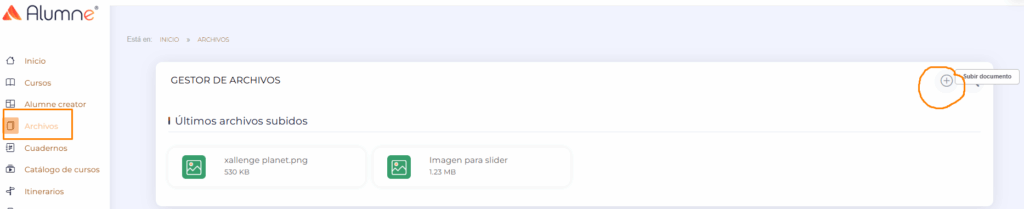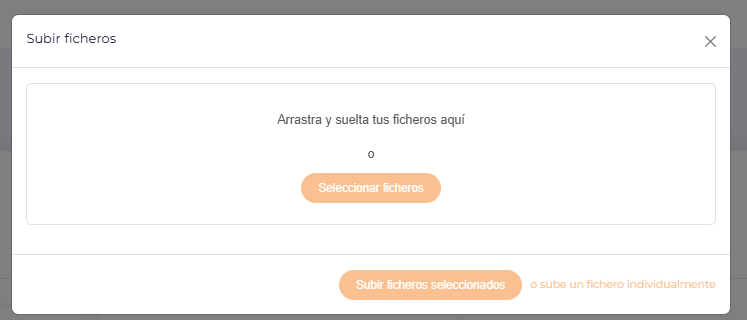Como administrad@r de la plataforma podrás gestionar archivos de manera ágil y sencilla con esta funcionalidad.
La sección “Archivos” funciona como un gestor de contenido multimedia o repositorio interno. Aquí podrás subir, organizar y almacenar diferentes tipos de archivos como Imágenes, documentos, PDF, Word, Excel, etc. y videos.
Estos archivos pueden ser utilizados luego para enriquecer cursos, sliders, comunicaciones o cualquier otro contenido dentro del campus.
Puedes subir archivos individuales o en formato de ficheros comprimidos (.zip) para mayor comodidad.
¿Dónde encuentro la funcionalidad Archivos?
Si tienes la funcionalidad disponible a nivel centro, como administrador del campus, puedes acceder a esta funcionalidad desde el menú lateral izquierdo del panel de administrador del campus.
¿Cómo agregar un nuevo archivo?
- Dirígete a la sección Archivos desde el menú.
- Haz clic en el ícono “+” ubicado en la esquina superior derecha de la pantalla.
- Selecciona el archivo que deseas subir desde tu dispositivo.
- Recomendación: Usa nombres descriptivos para facilitar la búsqueda posterior.
¿Dónde encontrar la URL Pública del archivo?
- Selecciona el archivo que te interesa desde el gestor de archivos.
- Se abrirá una ventana con la URL pública. Además, en esa ficha encontrarás información sobre el tamaño del archivo, el usuario que ha subido el archivo y la fecha de subida.
- Recomendación: Utiliza esa URL Pública de la imagen para armar tus sliders.
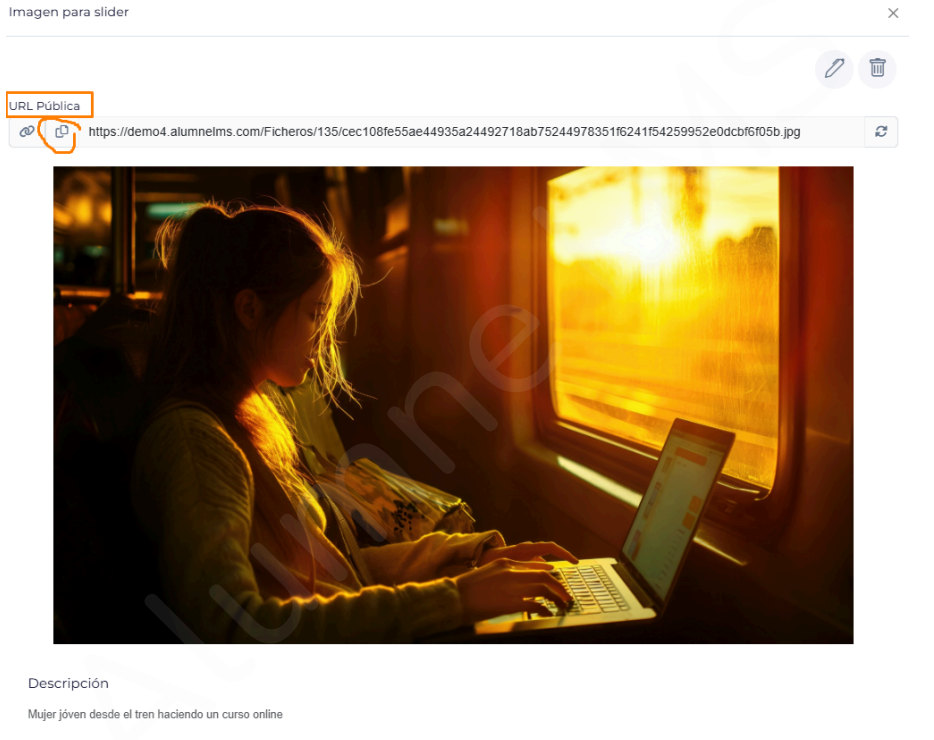
Esperamos que la información haya sido de utilidad.
¡Muchas gracias!